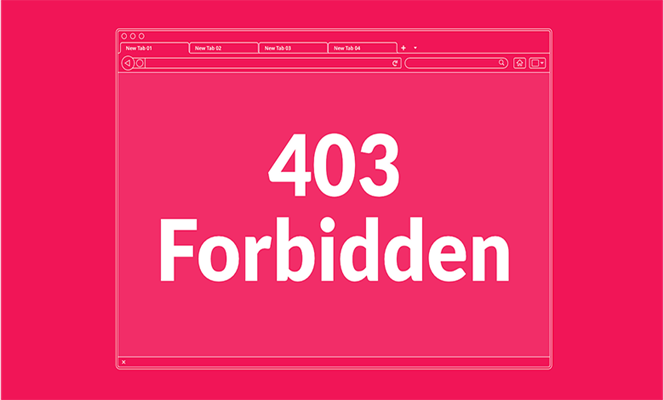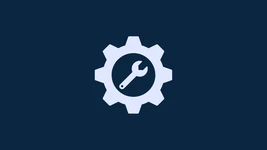یکی از خطاهای رایج در سیستم مدیریت محتوا وردپرس، خطای ۴۰۳ یا همان Forbidden 403 است. با رخ دادن ارور ۴۰۳، هنگامی که وارد یکی از صفحات سایت میشوید، یک عبارت بزرگ با عنوان «Forbidden» در بالای صفحه نشان داده میشود. این بدان معناست که شما به این صفحه دسترسی ندارید. اما سوال اینجاست، چه چیزی باعث به وجود آمدن این خطا میشود؟ چطور آن را برطرف کنیم؟ برای پاسخ به این سوال تصمیم داریم در ادامه این نوشته از دسته آموزش وردپرس به نحوه رفع خطای ۴۰۳ در وردپرس بپردازیم. پس تا انتها همراه ما باشید.
خطای ۴۰۳ در وردپرس به چه صورت نمایش داده میشود؟
Error 403 اطلاعات خاصی را در اختیار شما قرار نمیدهد. زمانی این ارور به وجود میآید که مشکلی در سرور سایت وجود داشته باشد. در این حالت، مرورگر توانایی دریافت اطلاعات سایت را از دست میدهد و فکر میکند کاربر مجوز دسترسی به صفحه را ندارد. در نتیجه، پیغام Access denied را به کاربر نمایش میدهد.
دوره پیشنهادی: دوره راهاندازی فروشگاه اینترنتی در یک ساعت
هنگام بروز خطای ۴۰۳ وردپرس، یکی از پیغامهای زیر در مرورگر نمایش داده میشود.
- Yop are not authorized to view this page.
- Forbidden – Access to this resource on the server is denied.
- ۴۰۳ That’s an error. Your client does not have permission to get URL [address] from this server.
- HTTP Error 403 – Forbidden.
- Error 403 – Forbidden.
- ۴۰۳ Forbidden request forbidden by administrative rules.
- Access Denied – You don’t have permission to access.
- Error 403
- HTTP 403
- Forbidden
- It appears you don’t have permission to access this page.
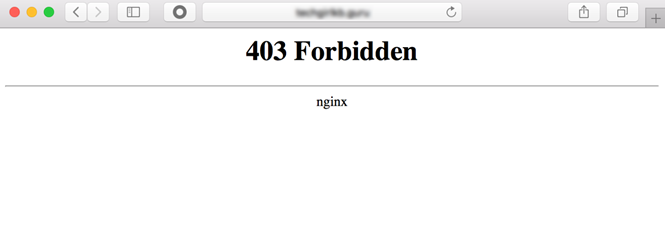
دلایل زیادی برای بروز خطای ۴۰۳ در وردپرس وجود دارد که از جمله آنها میتوان به وجود ایراد در فایل htaccess، معیوب بودن کدهای پلاگین، تداخل پلاگینها و بدافزار اشاره کرد. در ادامه، راههای مختلف برای رفع ارور ۴۰۳ را قدم به قدم یاد خواهیم داد تا بتوانید این مشکل را هرچه سریعتر حل کنید.
چرا خطای ۴۰۳ در وردپرس رخ میدهد؟
این ارور به دلایل مختلفی در سایت رخ میدهد که برخی از آنها عبارتند از:
- یکی از اصلیترین دلایل بروز این مشکل، مجوز فایل نادرست است. به این صورت که مرورگر مجوز دسترسی به برخی از فایلها را ندارد. در واقع، هر یک از فایلهای سرور دارای مجوز دسترسی خاصی هستند. این مجوز تعیین میکند چه کسی میتواند به فایلها دسترسی داشته باشد. در صورتی که تنظیمات دسترسی به فایلها به صورت اشتباه انجام شود، عملکرد سایت با مشکل مواجه خواهد شد.
- یکی دیگر از دلایل نمایش ارور ۴۰۳، تنظیمات اشتباه پلاگین امنیتی است. در این حالت امکان دارد افزونه IP شما را مسدود کند و نتوانید به سایت دسترسی داشته باشید.
- فایل htaccess از مهمترین فایلهای سایت به شمار میرود و اگر یک کد نادرست در آن وجود داشته باشد، احتمال بروز خطای ۴۰۳ در وردپرس وجود دارد.
- این ارور گاهی اوقات میتواند به خاطر مشکلات سرور رخ دهد.
- همچنین در صورتی که کدهای یک افزونه یا قالب ایراد داشته باشد، ممکن است با این خطا مواجه شوید.
- علاوه بر موارد بالا، وجود بد افزار و ویروس در سایت نیز میتواند این مشکل را به وجود آورد.
در اکثر مواقع میتوانید با راهکارهایی که در ادامه خواهیم گفت، اقدام به رفع خطای ۴۰۳ کنید. اما چنانچه هیچ یک از راهکارها پاسخگو نبود، از شرکت هاستینگ بخواهید سایت را بررسی کند. همچنین میتوانید از یک فرد متخصص نیز کمک بگیرید.
دوره پیشنهادی: دوره ساخت فروشگاه اینترنتی با وردپرس
قدم به قدم رفع ارور ۴۰۳ در وردپرس
قبل از انجام هر کاری توصیه میکنیم یک بکاپ کامل از سایت تهیه کنید تا در صورت بروز مشکل، اطلاعاتتان از بین نرود. همچنین سایت خود را با مرورگرها و اینترنتهای مختلف تست کنید. برای مثال اگر به اینترنت ایرانسل متصل هستید، به اینترنت همراه اول، مخابرات یا سایر سرویس دهندهها متصل شوید.
مورد بعدی که باید چک کنید، فیلتر شکن است. امکان دارد سایتتان به خاطر روشن بودن فیلتر شکن در دسترس نباشید. بنابراین حتما یکبار سایت را بدون ابزارهای تغییر آی پی چک کنید. بعد از انجام موارد بالا اگر مشکل حل نشد، کارهای گفته شده در زیر را انجام دهید.
پیشنهاد مطالعه: معرفی خطای مسدود شدن کوکی وردپرس + شیوه رفع این خطا
۱. پاک کردن حافظه پنهان مرورگر
اولین و سادهترین راه برای رفع خطای ۴۰۳ در وردپرس، پاک کردن حافظه پنهان مرورگر است. مرورگرها برای اینکه سایت را با سرعت بالایی لود کنند، برخی از فایلها را در حافظه پنهان ذخیره میکنند. بنابراین اگر به تازگی تغییراتی را در سایت اعمال کردهاید، حتما یکبار کش مرورگر را پاک کنید. همچنین گاهی مواقع کوکیها نیز میتوانند این مشکل را به وجود آورند.
پاک کردن کوکیها و حافظه پنهان را میتوانید با فشار دادن همزمان کلیدهای Ctrl+F5 در صفحهای که ارور رخ داده انجام دهید. همچنین با مراجعه به تنظیمات مرورگر و بخش clear browding data نیز امکان پاک کردن حافظه پنهان وجود دارد.
اگر از مرورگر کروم استفاده میکنید، کارهای زیر را انجام دهید.
- بر روی آیکن سه نقطه در گوشه سمت راست و بالای صفحه کلیک کرده و تنظیمات (Settings) را انتخاب کنید.
- در ستون سمت چپ، privacy and security را انتخاب و سپس بر روی Clear browsing data کلیک نمایید.
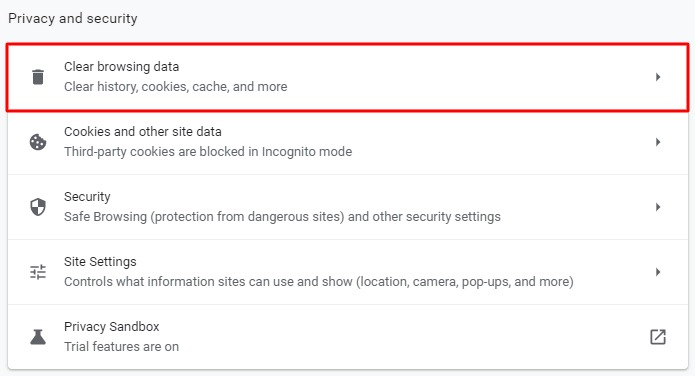
- از منو کشویی، محدوده زمانی را مشخص کرده و بعد از انتخاب همه گزینهها بر روی clear data کلیک کنید. با اینکار کوکیها و حافظه پنهان به طور کامل پاک خواهد شد.
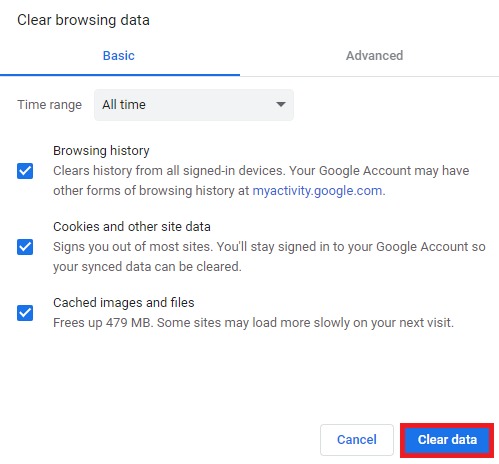
۲. بررسی افزونههای سایت
گاهی مواقع علت بروز خطای ۴۰۳ در وردپرس، ناسازگار بودن برخی افزونهها است. به همین دلیل توصیه میکنیم یکبار همه افزونههای سایت را غیرفعال کنید. برای غیرفعال کردن پلاگینها، کارهای زیر را انجام دهید.
- وارد کنترل پنل هاست شده و در File Manager به مسیر public_html و wp-content مراجعه نمایید.
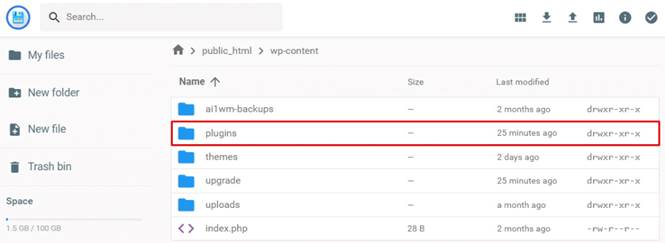
- اسم پوشه plugins را به disabled-plugins تغییر دهید. با اینکار همه افزونههای سایت غیرفعال خواهند شد. اگر بعد از انجام مراحل بالا، دسترسی به سایت درست شد، یعنی یکی از پلاگینها ایراد دارد.
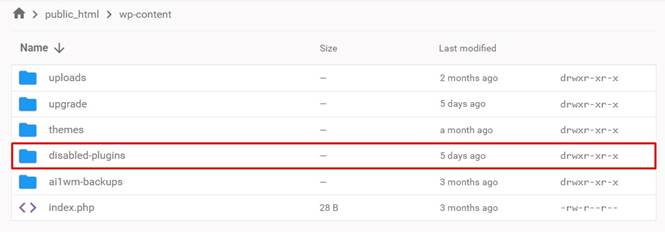
- در مرحله بعد، اسم پوشه plugins را به حالت اولیه برگردانید.
- سپس وارد پیشخوان شده و از بخش افزونهها، پلاگینها را یک به یک غیرفعال کرده و سایت را تست کنید.
- بعد از شناسایی افزونه مشکلساز، اگر آپدیتی برای آن منتشر شده بود، آپدیت را انجام دهید. در غیر اینصورت یا باید افزونه دیگری را با آن جایگزین کنید یا از یک فرد متخصص بخواهید مشکل سازگاری را شناسایی و برطرف کند.
دوره پیشنهادی: دوره ساخت فروشگاه اینترنتی با چند فروشنده
۳. رفع خطای ۴۰۳ در وردپرس با بررسی فایل htaccess
فایل .htaccess در دایرکتوری اصلی وبسایت (پوشه public_html) قرار دارد و تنظیمات مربوط به سرور در آن ذخیره شده است. هر گونه تغییر جزئی در این فایل مشکلات جدی را در سایت به وجود میآورد.
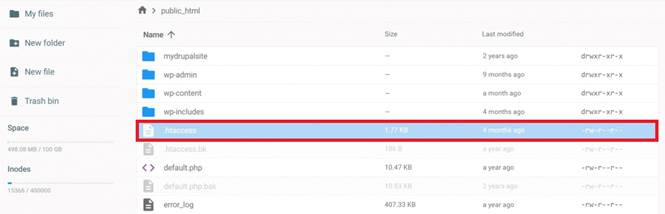
برای رفع مشکل، بر روی این فایل کلیک راست کرده و آن را download کنید. با اینکار یک بکاپ از این فایل تهیه میشود تا بعدا اگر مشکلی به وجود آمد از آن استفاده کنید.
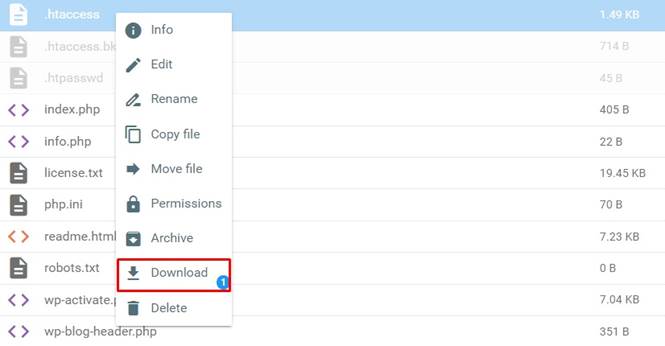
بعد از دانلود، آن را از سرور حذف کنید. سپس وارد پیشخوان وردپرس شده و در بخش تنظیمات و پیوندهای یکتا، بدون انجام هیچ کاری بر روی دکمه ذخیره کلیک کنید. با اینکار فایل htaccess به طور خودکار ایجاد میشود. اما اگر این اتفاق نیفتاد، یک فایل جدید با همان نام ایجاد کنید.
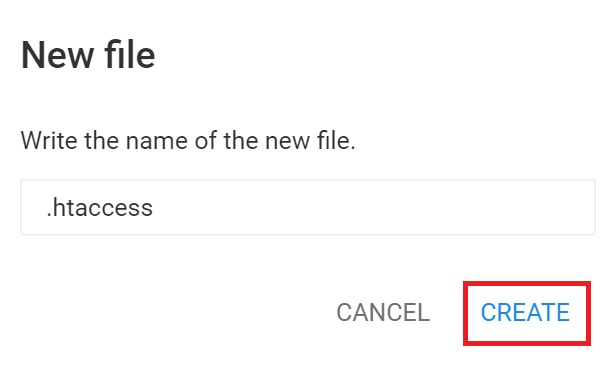
سپس کدهایی که در زیر قرار دادهایم را در آن کپی کرده و فایل را ذخیره کنید. در صورتی که مشکل مربوط به htaccess باشد، با خطای ۴۰۳ وردپرس مواجه نخواهید شد. در سایت رسمی وردپرس توضیحات بیشتری در این رابطه وجود دارد.
# BEGIN WordPress
RewriteEngine On
RewriteRule .* - [E=HTTP_AUTHORIZATION:%{HTTP:Authorization}]
RewriteBase /
RewriteRule ^index\.php$ - [L]
RewriteCond %{REQUEST_FILENAME} !-f
RewriteCond %{REQUEST_FILENAME} !-d
RewriteRule . /index.php [L]
# END WordPressاگر با انجام کارهای بالا مشکل برطرف نشد، یعنی فایل htaccess مشکلی ندارد. بنابراین فایل جدید ایجاد شده در هاست را حذف کرده و فایل اصلی که در ابتدا دانلود کردیم را جایگزین کنید.
پیشنهاد مطالعه: خطای ۴۰۴ در وردپرس و نحوه حل آن
۴. تغییر مجوز فایلها
راه بعدی برای رفع خطای ۴۰۳ در وردپرس، تغییر مجوز فایلها است. هر یک از سایتها مجوزهای فایل منحصر به فردی دارند که نحوه خواندن، نوشتن و اجرای دادهها را کنترل میکند. در صورتی که این تنظیمات نادرست باشد، ارور ۴۰۳ رخ میدهد.
اگر با بحث سطح دسترسی فایلها (File Permissions) آشنا نیستید، توصیه میکنیم از یک فرد متخصص کمک بگیرید. همچنین میتوانید به بخش پشتیبانی هاست نیز پیام بدهید. چرا که کوچکترین تغییر در مجوزها ممکن است سایت شما را با خطرات جدی مواجه کند.
اما با این وجود، در ادامه نحوه بررسی و تغییر سطح دسترسی فایلها را با شما به اشتراک میگذاریم تا در صورت نیاز آنها را بررسی کنید.
- وارد کنترل پنل هاست شده و به File Manager و سپس پوشه public_html مراجعه کنید. در این پوشه همه فایلهای وردپرس قرار دارد. برای تغییر دسترسی، بر روی فایل مورد نظر کلیک راست کرده و change Permissions را انتخاب کنید.

- در پنجره باز شده میتوانید دسترسی فایل مورد نظر را تغییر دهید. همه پوشههای سایت باید مجوز ۷۴۴ یا ۷۵۵ و همه فایلها باید مجوزشان ۶۴۴ یا ۶۴۰ باشد. در صورتی که یک فایل یا پوشه مجوز دیگری داشت، آن را تغییر دهید.

نکته مهم: مجوز فایل wp-config.php باید ۴۴۰ یا ۴۰۰ باشد. برای مطالعه بیشتر در مورد مجوزها به این لینک مراجعه کنید.
پیشنهاد مطالعه: خطای ۵۰۳ در وردپرس چیست و چگونه آن را رفع کنیم؟
۵. غیرفعال کردن CDN
اگر بعد از انجام کارهای گفته شده در بالا، خطای ۴۰۳ در وردپرس درست نشد، احتمال دارد مشکل از CDN باشد. در صورتی که از شبکه تحویل محتوا یا همان CDN در سایت استفاده میکنید، موقتا آن را غیرفعال کنید.
دوره پیشنهادی: فروشگاه اینترنتی با چند فروشنده
جمعبندی
در این نوشته سعی کردیم نحوه رفع خطای ۴۰۳ در وردپرس را با شما عزیزان به اشتراک بگذاریم. اما بهتر است بدانید علاوه بر موارد مطرح شده، ممکن است عامل دیگری باعث بروز این ارور شود. به همین دلیل اگر مشکل برطرف نشد، باید از یک فرد متخصص کمک بگیرید تا همه بخشهای سایت را به صورت تخصصی بررسی کند.
برای جلوگیری از بروز این چنین مشکلاتی در سایت، توصیه میکنیم موارد زیر را رعایت کنید.
- از نصب افزونه و قالبهای نال شده خودداری کنید. چرا که ممکن است حاوی فایلهای مخرب باشند و در نتیجه به سایت شما آسیب بزنند. همیشه این دو مورد از منابع معتبر دانلود کنید.
- محتویات فایل htaccess را تغییر ندهید.
- قبل از ایجاد هر تغییری در سایت یا نصب افزونه و قالب، یک بکاپ از سایت تهیه کنید.
- برای افزایش امنیت سایت از افزونههای امنیتی استفاده کنید.
اگر به طراحی سایت با وردپرس علاقه دارید، میتوانید در دورههای طراحی سایت با وردپرس مکتب خونه شرکت کرده و دانش خود را افزایش دهید. در این دورهها به صورت گام به گام با مراحل راهاندازی سایت با وردپرس آشنا خواهید شد. بعد از اتمام دوره نیز میتوانید وارد بازار کار شده و به صورت تخصصی فعالیت خود را ادامه دهید. در طول دوره دسترسی مستقیم به اساتید را دارید و میتوانید سوالات خود را از آنها بپرسید. در نهایت، خوشحال میشویم تجربیات خود را در رابطه با خطای ۴۰۳ وردپرس با ما به اشتراک بگذارید.